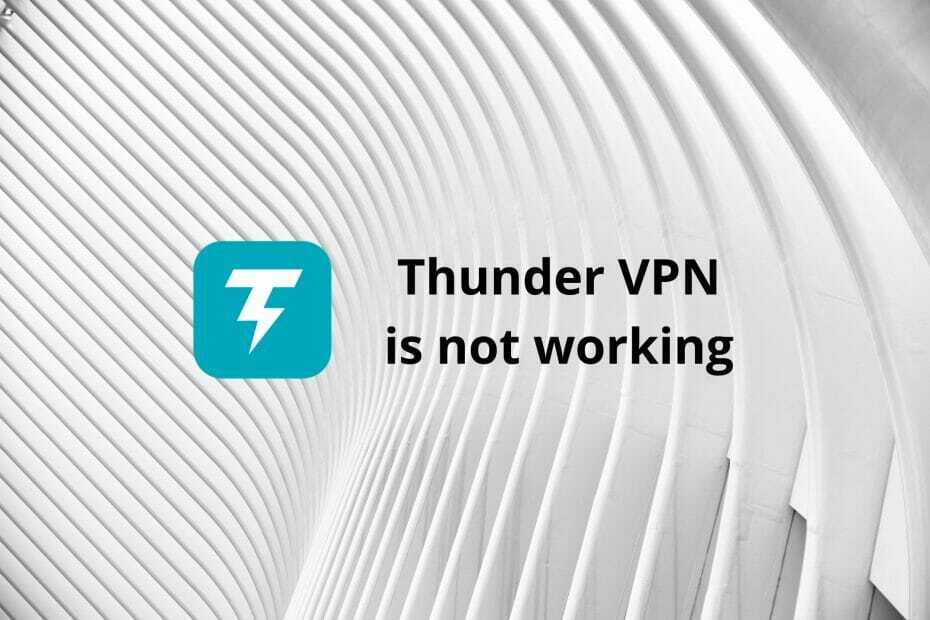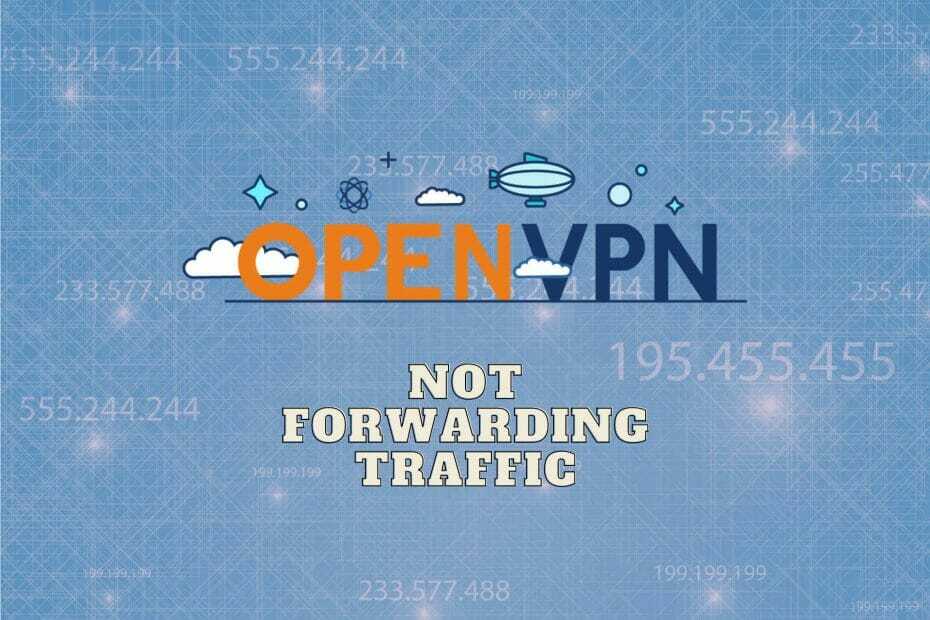Tout ce dont vous avez besoin pour restaurer votre connexion privée
- Si UltraSurf ne fonctionne pas sur votre PC, cela peut être dû à une interférence de votre antivirus ou de votre pare-feu.
- Une solution rapide mais efficace à ce problème consiste à désactiver ou à désinstaller votre logiciel antivirus.
- Une autre excellente solution à ce problème consiste à configurer manuellement un proxy UltraaSurf.
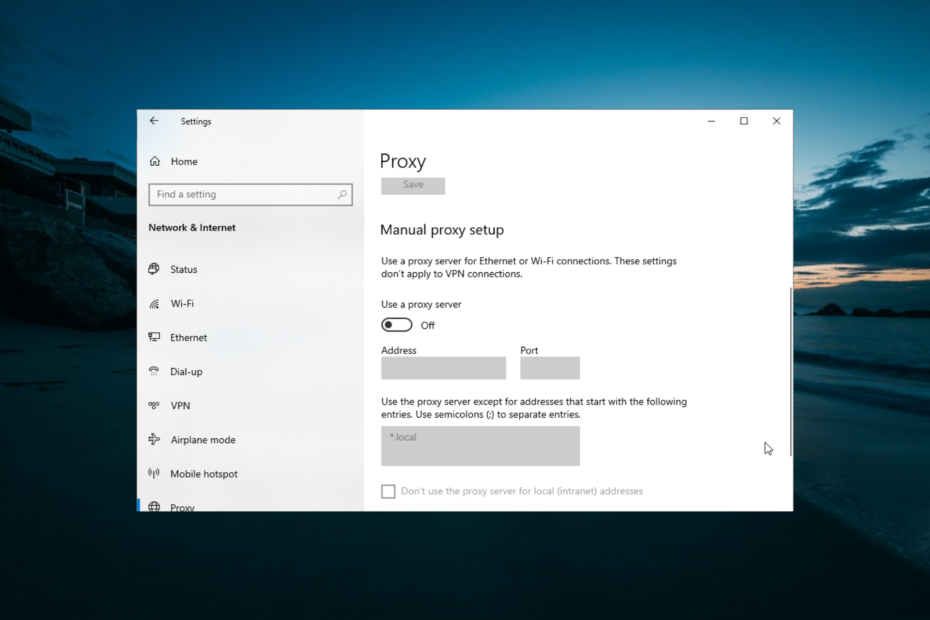
- Migration facile: utilisez l'assistant Opera pour transférer les données existantes, telles que les signets, les mots de passe, etc.
- Optimisez l'utilisation des ressources: votre mémoire RAM est utilisée plus efficacement que dans d'autres navigateurs
- Confidentialité renforcée: VPN intégré gratuit et illimité
- Pas de publicité: le bloqueur de publicités intégré accélère le chargement des pages et protège contre l'exploration de données
- Adapté aux jeux: Opera GX est le premier et le meilleur navigateur pour les jeux
- Télécharger Opéra
UltraSurf est une application disponible gratuitement pour sécuriser la navigation avec des connexions proxy. Ce logiciel permet aux utilisateurs de contourner les restrictions géographiques de navigation. UltraSurf est similaire au logiciel VPN, mais il chiffre uniquement le trafic HTTPS.
Cependant, il arrive parfois que les utilisateurs ne puissent pas se connecter à Ultrasurf. Lorsque l'état UltraSurf n'est pas connecté, vous devrez peut-être vérifier certains paramètres. Les résolutions potentielles ci-dessous peuvent résoudre une connexion UltraSurf.
Quelle est la compatibilité de la plate-forme d'UltraSurf?
UltraSurf est compatible avec les plateformes Windows, Android et iOS. Ainsi, vous pouvez l'utiliser sur les PC Windows et les appareils mobiles Android et iOS. Cependant, ne soyez pas surpris si UltraSurf ne fonctionne pas sur les plates-formes de bureau Apple et Linux.
Quels sont les meilleurs navigateurs pour UltraSurf?
UltraSurf a été principalement conçu pour Internet Explorer et Google Chrome. Par conséquent, il est préférable d'utiliser UltraSurf avec ces navigateurs. Cependant, vous pouvez toujours l'utiliser avec certains navigateurs alternatifs.
Conseil rapide:
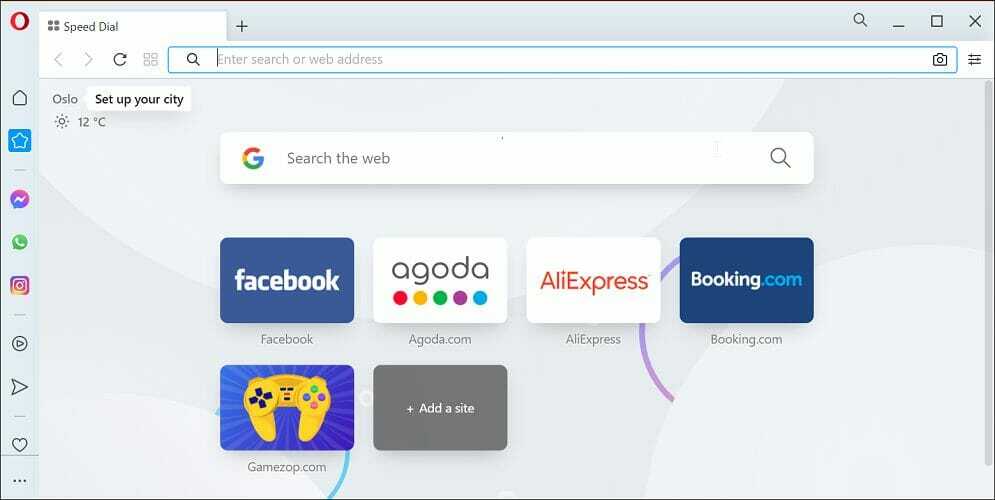
Au lieu d'utiliser UltraSurf pour Chrome et Internet Explorer, pourquoi ne pas utiliser un navigateur avec un VPN plutôt? Opera est peut-être le navigateur le plus remarquable qui intègre son VPN. Ce VPN intégré dissimule également les emplacements afin que ses utilisateurs puissent contourner les restrictions de géo-contenu.
Opera possède également de nombreuses autres fonctionnalités intéressantes. Ses numéros abrégés personnalisables sur sa page de démarrage sont l'une des fonctionnalités les plus remarquables d'Opera.
La barre latérale unique d'Opera avec des messagers intégrés et un lecteur de musique intégré est un autre excellent ajout. My Flow est également une excellente fonctionnalité de la barre latérale d'Opera pour le partage de contenu Web.

Opéra
Choisissez un navigateur précieux avec un proxy de sécurité amélioré et une protection VPN intégrée.
Comment réparer UltraSurf ne fonctionne pas (se connecte) ?
1. Exécutez l'utilitaire de résolution des problèmes de connexion Internet
- appuie sur le les fenêtres clé + je pour ouvrir l'application Paramètres et sélectionnez Mise à jour et sécurité.
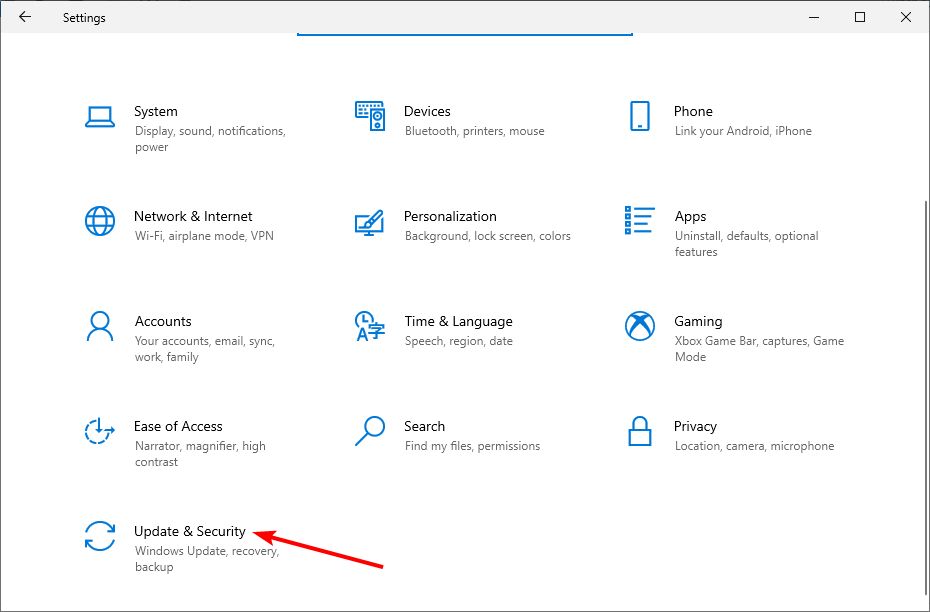
- Choisir Dépanner dans le volet de gauche et cliquez sur Dépanneurs supplémentaires.
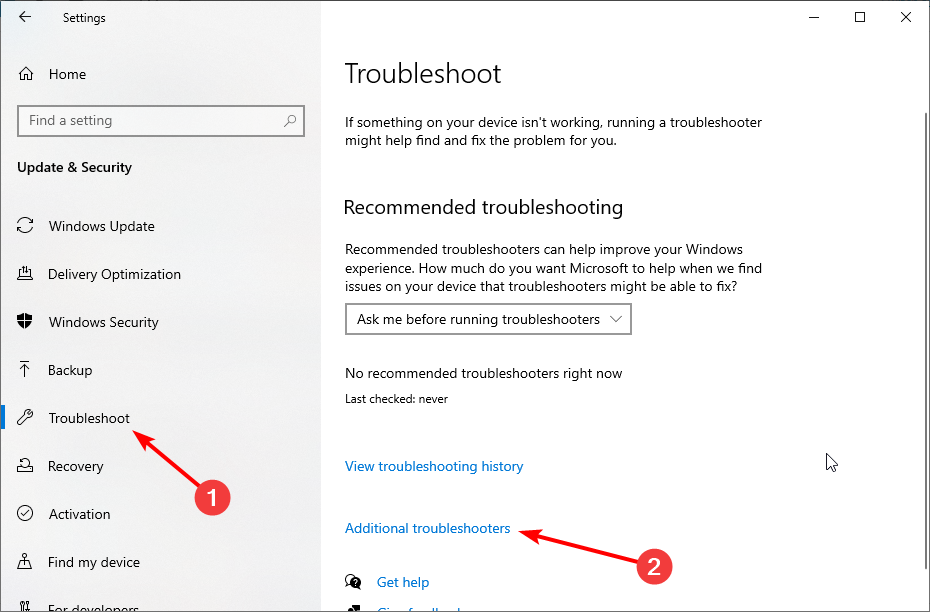
- Maintenant, sélectionnez Connexions Internet et cliquez Exécutez le dépanneur.
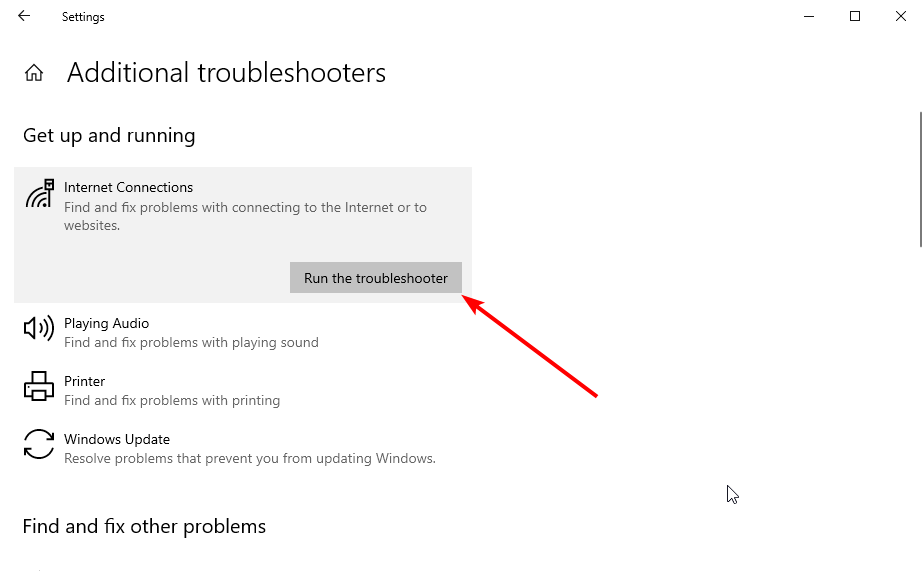
L'utilitaire de résolution des problèmes de carte réseau peut également être utile pour résoudre les problèmes de connexion UltraSurf.
2. Sélectionnez un autre serveur
UltraSurf comprend trois options de case à cocher de serveur différentes parmi lesquelles les utilisateurs peuvent sélectionner. Le meilleur serveur est généralement déterminé par défaut, mais d'autres options existent. Choisissez donc l'une des autres options de serveur lorsque UltraSurf ne se connecte pas.
3. Désactiver le pare-feu Windows Defender
- appuie sur le les fenêtres clé + S, taper feu, et cliquez Pare-feu Windows Defender.
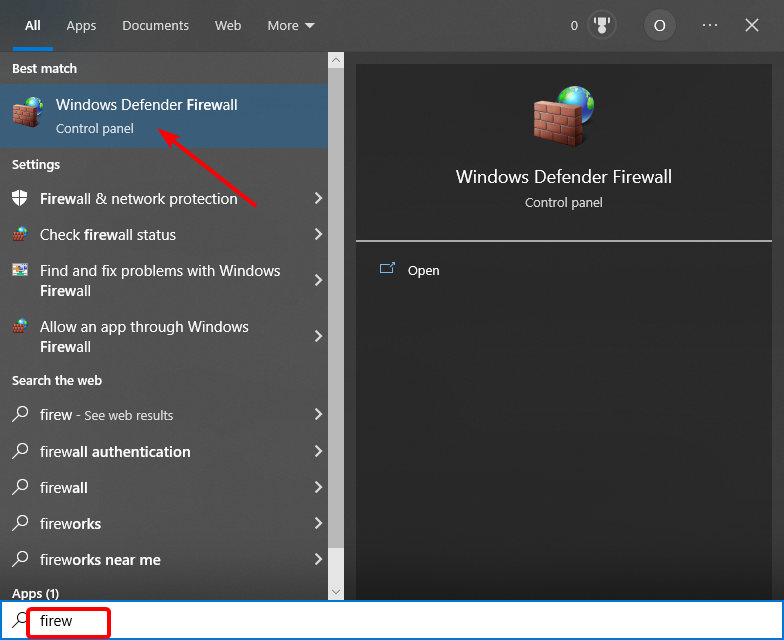
- Choisir de Activer ou désactiver le pare-feu Windows Defender dans le volet de gauche.
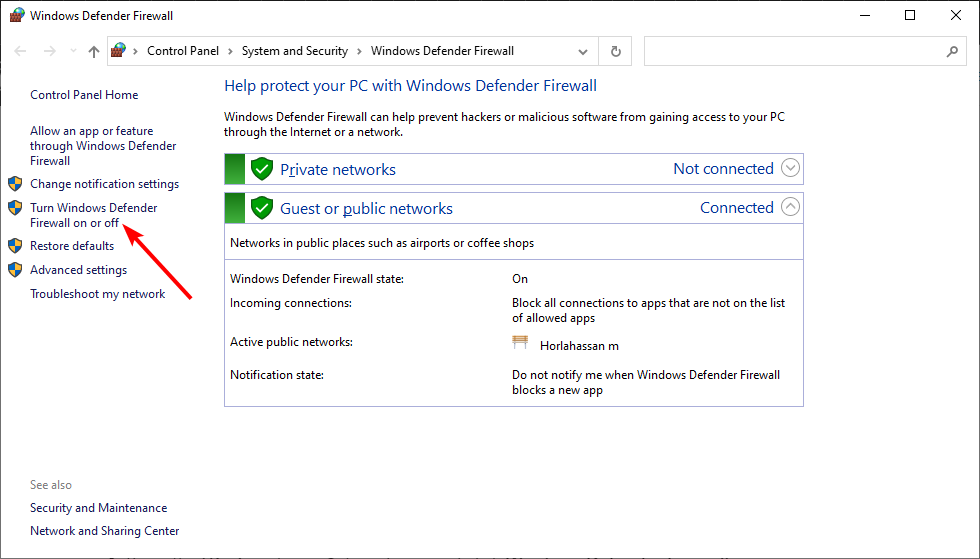
- Maintenant, sélectionnez les boutons radio pour Désactiver le pare-feu Windows Defender (non recommandé) options pour les réseaux privé et public.
- Enfin, cliquez D'ACCORD pour sortir de la fenêtre.
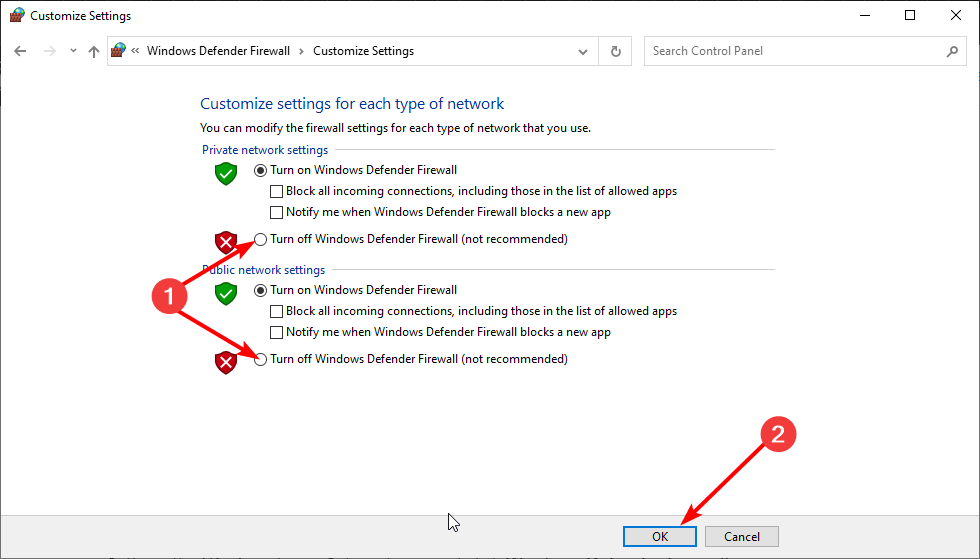
Une autre solution efficace si Ultrasurf ne fonctionne pas est de désactiver votre pare-feu. Cependant, il est recommandé de réactiver votre pare-feu chaque fois que vous ne naviguez pas sur le Web avec des connexions UltraSurf.
4. Désinstaller les logiciels antivirus et pare-feu tiers
- appuie sur le les fenêtres clé + R, taper appwiz.cpl, et cliquez D'ACCORD.
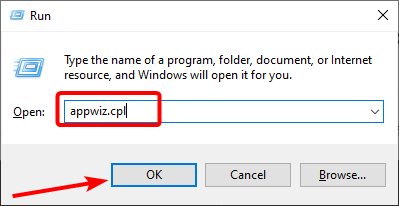
- Ensuite, sélectionnez tout logiciel antivirus et pare-feu tiers que vous avez installé.
- Enfin, cliquez sur le Désinstaller option et suivez les instructions à l'écran pour terminer le processus.
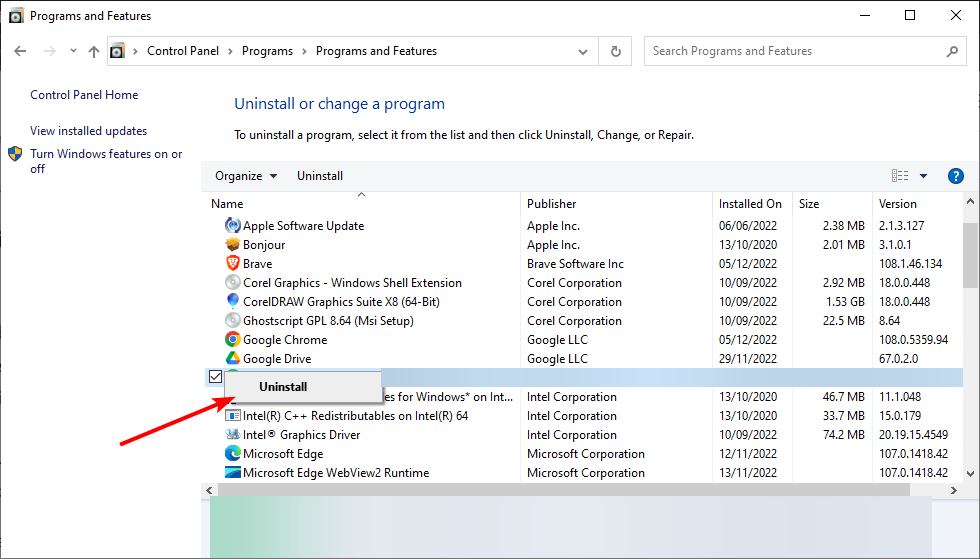
Parfois, Ultrasurf peut ne pas fonctionner car votre logiciel antivirus le bloque. Dans ce cas, vous pouvez essayer de désactiver le logiciel pour voir si cela résout le problème.
Vous devez supprimer l'antivirus de votre PC si cela ne fonctionne pas. Pour vous assurer de supprimer tous les composants de l'antivirus, il est recommandé d'utiliser un logiciel de désinstallation tiers dédié dans CCleaner pour terminer le processus.
Cet outil de premier ordre garantira qu'il n'y a pas de fichier restant tenace qui pourrait causer des problèmes plus tard.
- Covpnv64.sys: comment corriger cette erreur d'écran bleu
- Échec de l'authentification Cisco AnyConnect: comment y remédier
- Comment fonctionne un routeur VPN? [Configuration + Guide de l'acheteur]
- Correction des {"erreurs":{"code":101000,"message":"exception interne"}} dans NordVPN
- Erreur Omegle lors de la connexion au serveur: 4 solutions faciles à utiliser
5. Configurer manuellement un proxy UltraSurf via les paramètres du navigateur
5.1. Google Chrome
- Lancez Google Chrome, cliquez sur le bouton de menu (trois points verticaux) dans le coin supérieur droit, puis sélectionnez le Paramètres option.
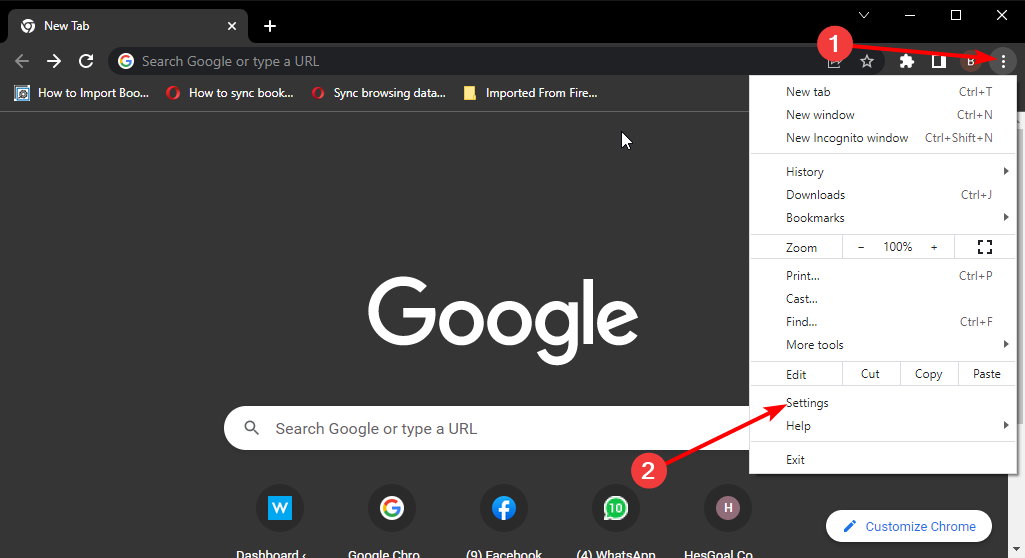
- Sélectionnez le Système option dans le volet de gauche.
- Maintenant, cliquez Ouvrez les paramètres de proxy de votre ordinateur dans Chrome.
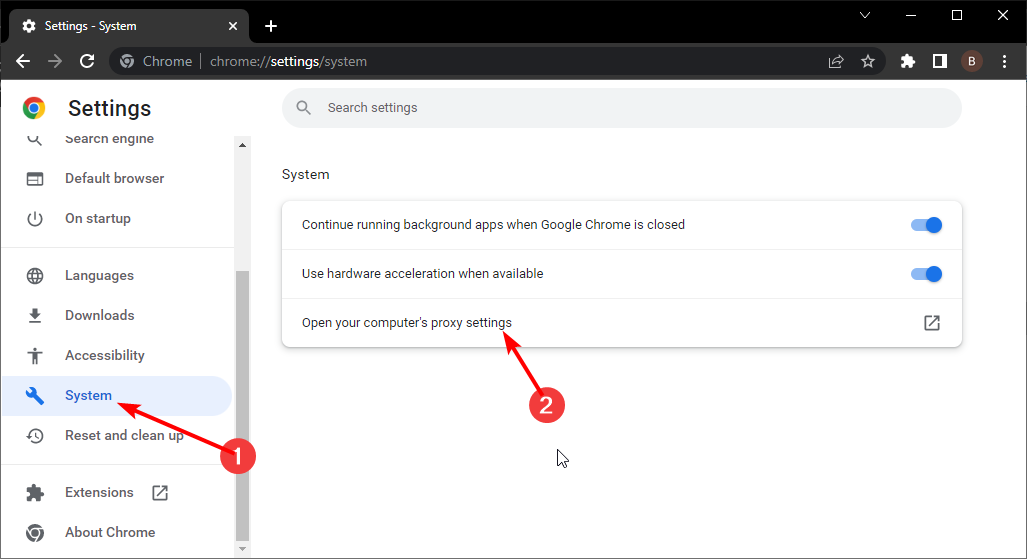
- Ensuite, basculez le commutateur pour Utiliser un serveur proxy vers l'avant sous Configuration manuelle du proxy.
- Saisir 127.0.0.1, ou un autre serveur proxy de préférence, dans la zone Adresse.
- Tapez ensuite 9666 dans la zone Port.
- Enfin, cliquez sur le Sauvegarder bouton.
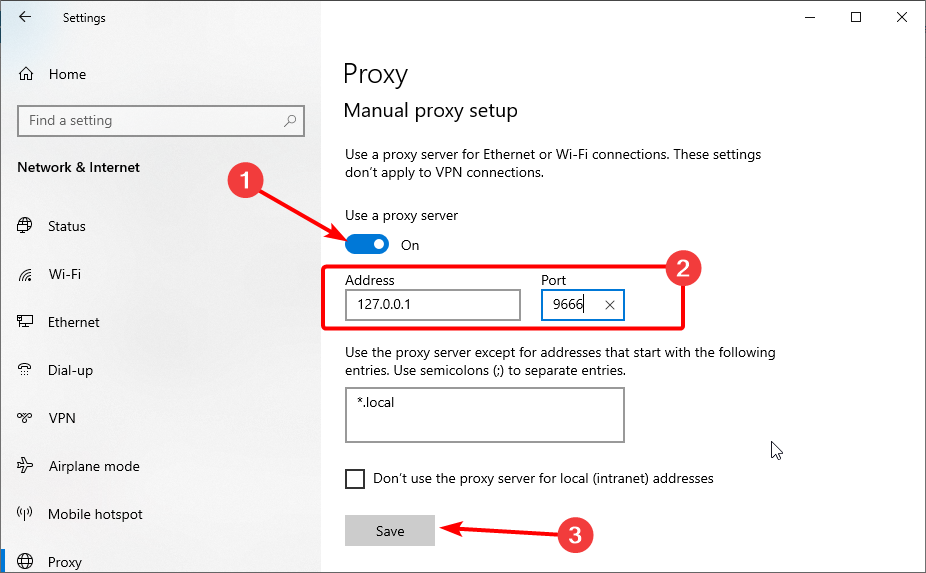
Si Ultrasurf ne se connecte pas sur Chrome, vous devrez peut-être configurer le proxy manuellement, comme indiqué ci-dessus.
5.2. Firefox
- Lancez Firefox et cliquez sur le bouton de menu dans le coin supérieur droit.
- Sélectionnez le Paramètres option.
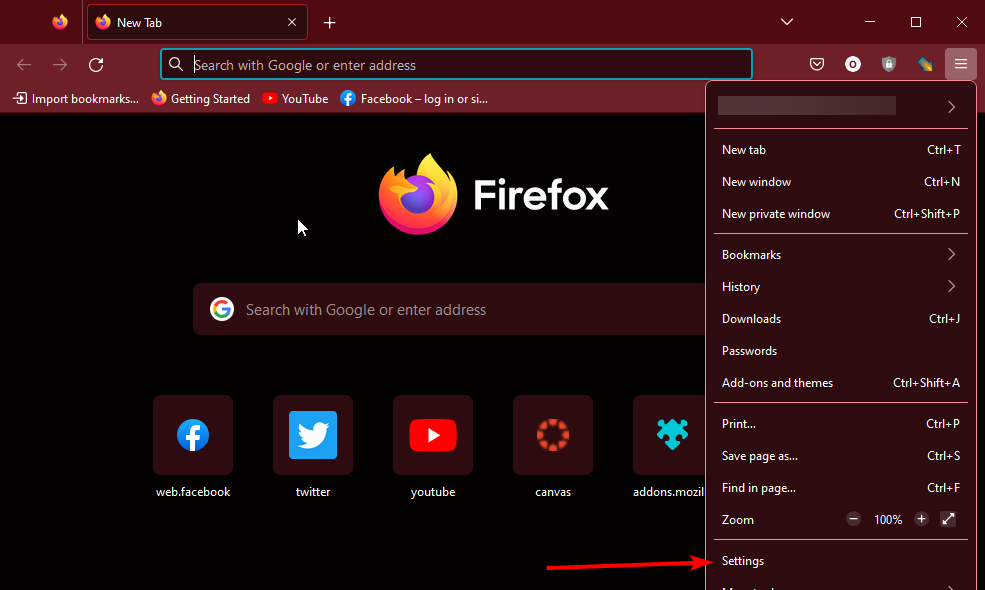
- Maintenant, cliquez sur le Paramètres bouton sous le Paramètres réseau section.
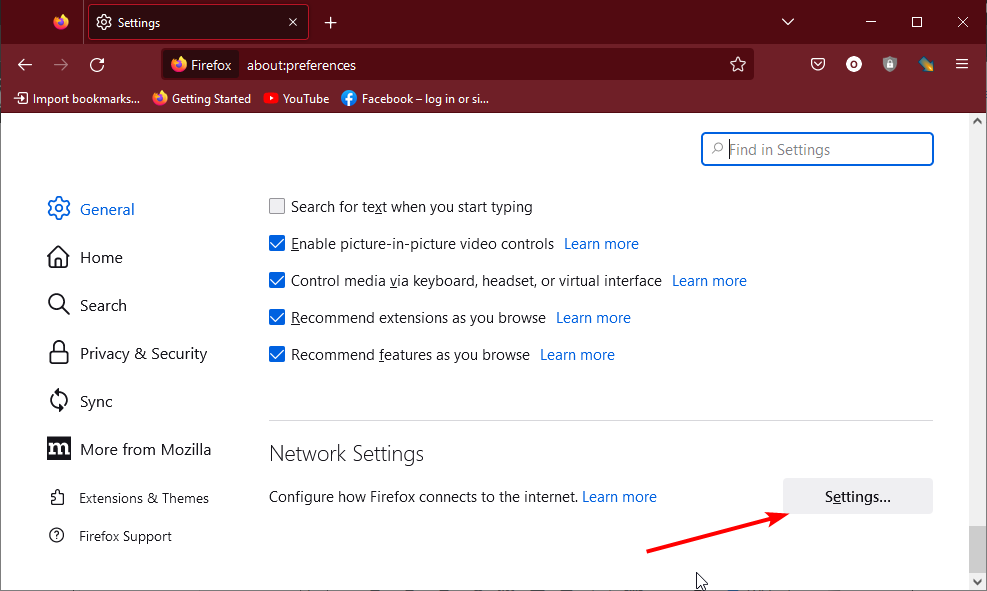
- Sélectionnez le Configuration manuelle du proxy option.
- Ensuite, saisissez 127.0.0.1, ou un proxy différent, avec la case Proxy HTTP.
- Taper 9666 dans la zone Port.
- Enfin, cliquez sur le D'ACCORD bouton pour enregistrer les modifications.
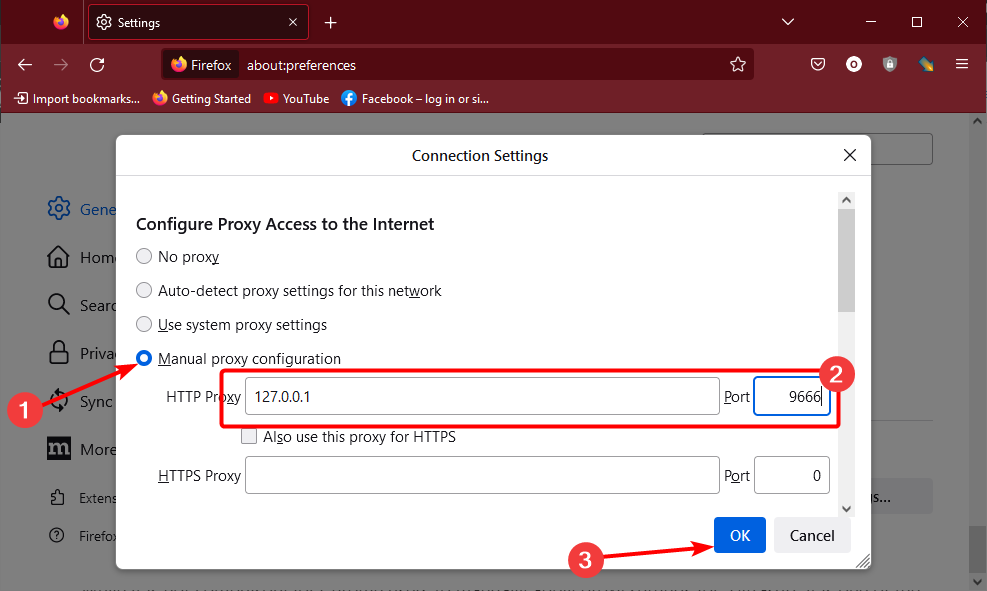
Bien qu'il ne soit pas obligatoire pour les utilisateurs de Chrome d'appliquer manuellement les paramètres de proxy pour Ultrasurf, c'est l'une des exigences pour les utilisateurs de Firefox.
6. Essayez l'extension Chrome UltraSurf
Il existe une extension UltraSurf pour Chrome que vous pouvez utiliser. Il peut donc être utile d'ajouter cette extension à Chrome lorsque l'application UltraSurf ne fonctionne pas comme prévu. Vous pouvez activer/désactiver une connexion UltraSurf avec le bouton bascule de ce module complémentaire.
⇒ Obtenir l'extension UltraSurf
Alors, essayez ces résolutions potentielles lorsque La connexion d'UltraSurf ne fonctionne pas. Pour d'autres correctifs possibles, vous pouvez contacter le support d'UltraSurf à [courriel protégé]
UltraSurf ne fonctionne pas peut souvent être dû à des blocages de logiciels de sécurité ou à des problèmes de réseau temporaires. Par exemple, vous devrez peut-être désactiver le logiciel de sécurité lorsqu'UltraSurf ne se connecte pas à Chrome, entre autres solutions de ce guide.
N'hésitez pas à nous faire part de la solution qui vous a aidé à résoudre ce problème dans les commentaires ci-dessous.